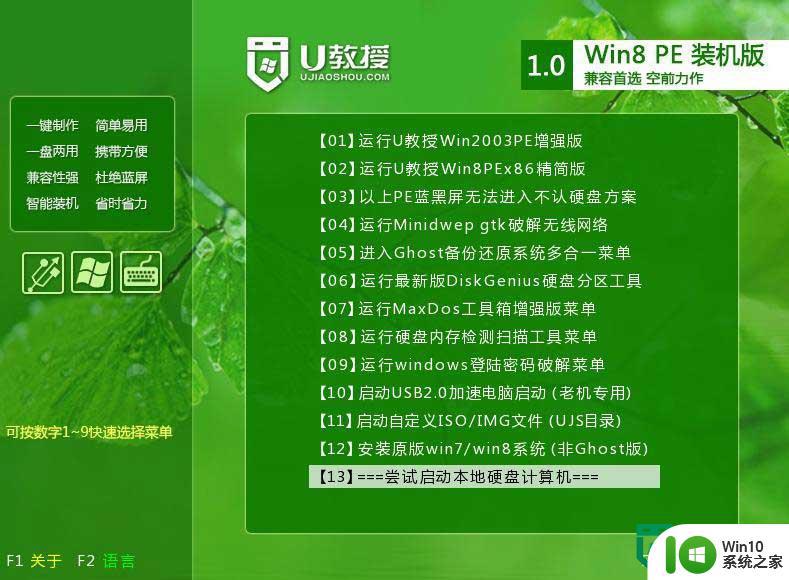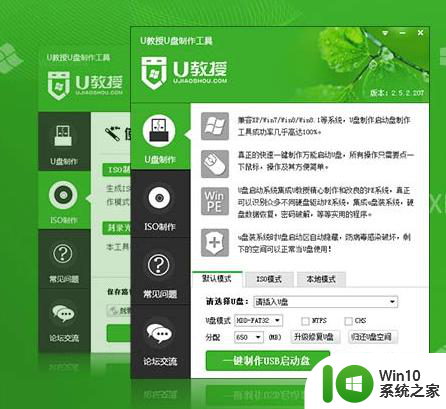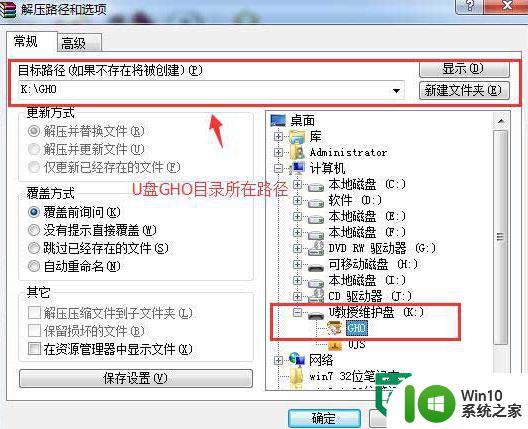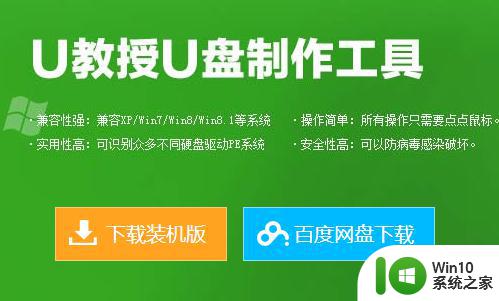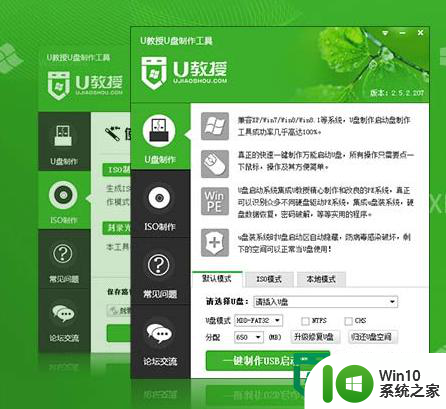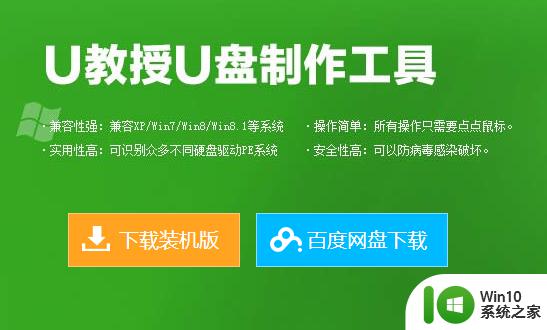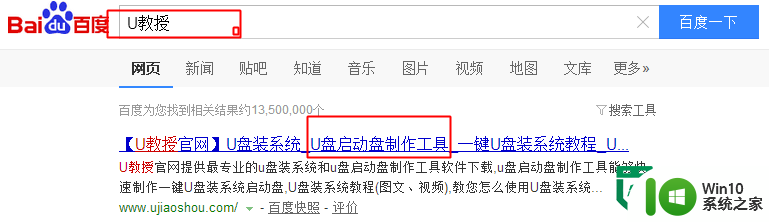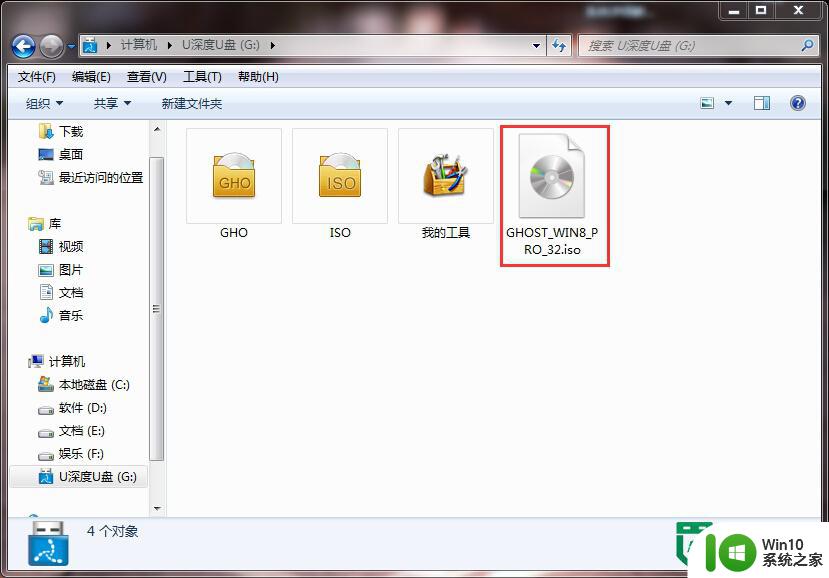制作u盘启动盘一键装系统win8.1 U盘制作工具Win8.1一键装系统
在现代科技高速发展的时代,电脑成为了我们生活中必不可少的工具之一,而对于许多电脑爱好者和维修人员来说,制作U盘启动盘成为了一项必备技能。特别是当我们需要重新安装系统、修复故障或进行系统升级时,一个可靠的U盘启动盘就显得尤为重要。而如今随着Win8.1一键装系统U盘制作工具的出现,制作U盘启动盘已经变得异常简单。本文将介绍这一工具的使用方法和优势,帮助大家轻松完成U盘启动盘的制作。

U盘制作工具Win8.1一键装系统:
1、我们先将事先下载好的win8.1系统镜像文件存储到win10系统之家U盘启动盘中,然后把U盘插入电脑USB插口,接着重启电脑;
2、重启电脑时,开机画面出现后,按下启动快捷键(每款电脑的快捷键方式是不同的,根据电脑型号上win10系统之家官网查看);
3、进入到win10系统之家U盘启动盘界面后,选择【1】运行U教授Win2003 PE增强版,然后点击回车键;
4、如果是新的电脑就需要对硬盘进行快速分区,否则直接进入第五步(硬盘快速分区操作教程);
5、点击之前安装的U教授PE一键装机软件,软件自动识别ghost文件后,点击“确定”;
6、在之后弹出的提示窗口点击“是”,然后等待ghost文件解压完后,重启电脑(重启电脑时记得拔出u盘);
7、然后就等待电脑自动安装系统,等出现win8.1系统界面后,就表示安装完成了。
以上就是制作u盘启动盘一键装系统win8.1的全部内容,有出现这种现象的小伙伴不妨根据小编的方法来解决吧,希望能够对大家有所帮助。